こんにちは、管理人のけーどっとけーです。
MacとWindowsのPCに加えてスマホ・タブレットの新機能や便利なアプリを使ってみることを趣味としています。
日々の経験や発見を当ブログで紹介しています。
ほぼ毎日更新しているので、その他の記事も見ていただけると励みになります。
今回はWindowsの「Windowsスポットライト」という機能を見てみました。
Windowsスポットライトとは、ロック画面に表示できる世界各国の場所の画像のことです。
Windows10と11のデフォルト設定機能であるため見たことがある方も多いと思います。
スポットライトの画像は毎日更新されるので日々新鮮な気持ちでPCを開くことができます。
ここではWindows11で操作しています。
Windowsスポットライトを開いてみる
まずはロック画面の設定を確認します。
Windowsの「設定」を開き「個人用設定」>「ロック画面」を開きます。
「ロック画面を個人用に設定」が「Windowsスポットライト」になっていれば使用できます。
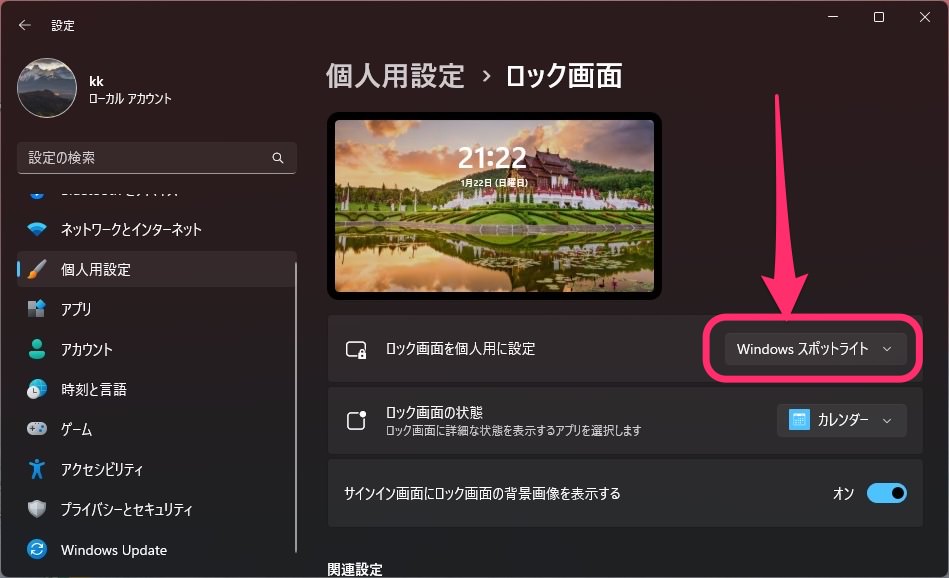
Windowsスポットライトを使用したくない場合は他の選択肢を設定すればOKです。
Windowsスポットライトを設定した状態でロック画面を開いてみました。
この日の画像はタイ北部にあるチエンマイ県でした。
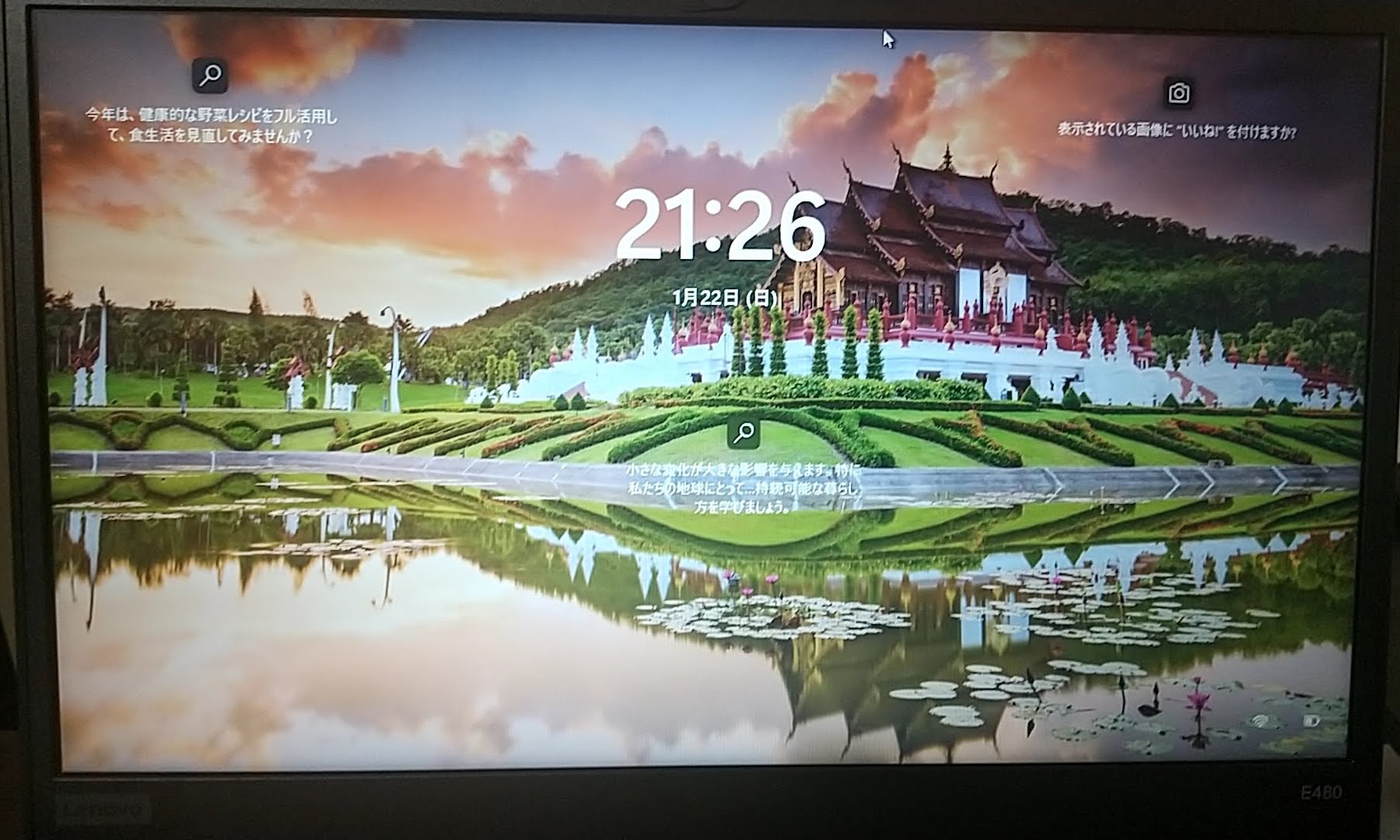
スポットライトはただのロック画面でなく、クリックする箇所がいくつかあります。
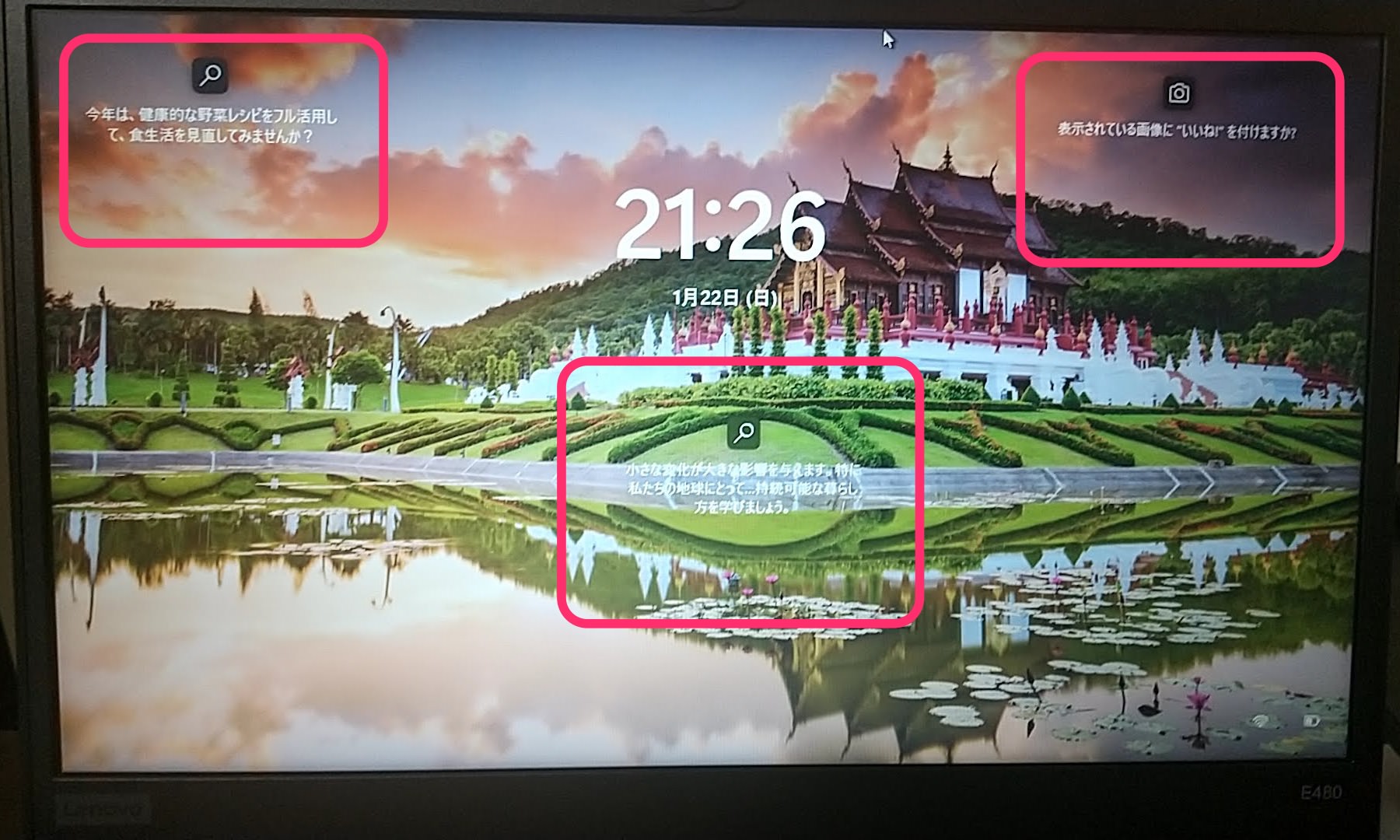
こちらをクリックした後、ロックを解除すると該当する検索結果をMicrosoft Edgeで開いてくれます。
画面右上は画像の説明になります。
画像に対する評価もワンクリックでできました。
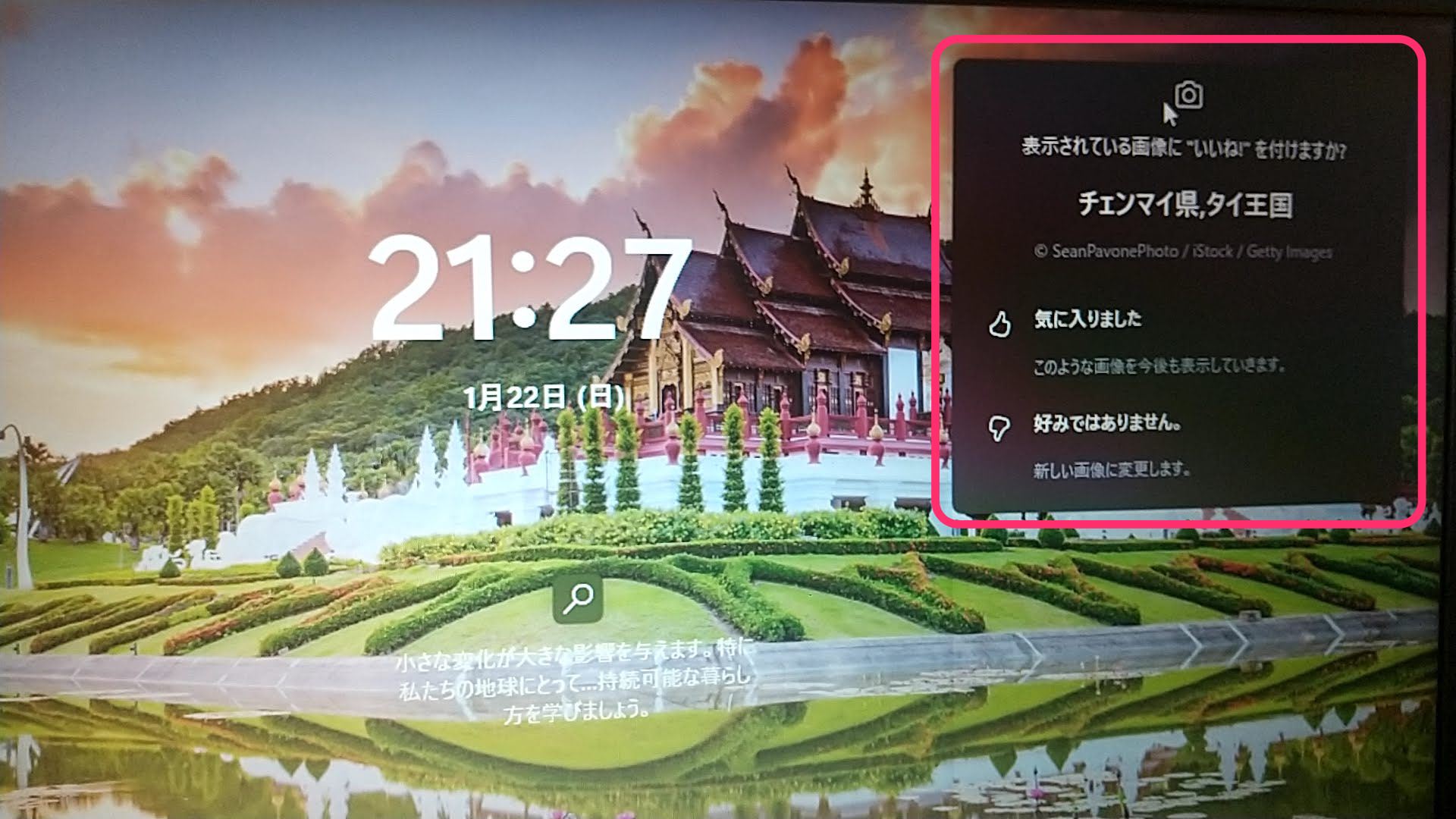
上記の説明をクリックしてロック解除するとEdgeに関連する検索結果を表示してくれました。
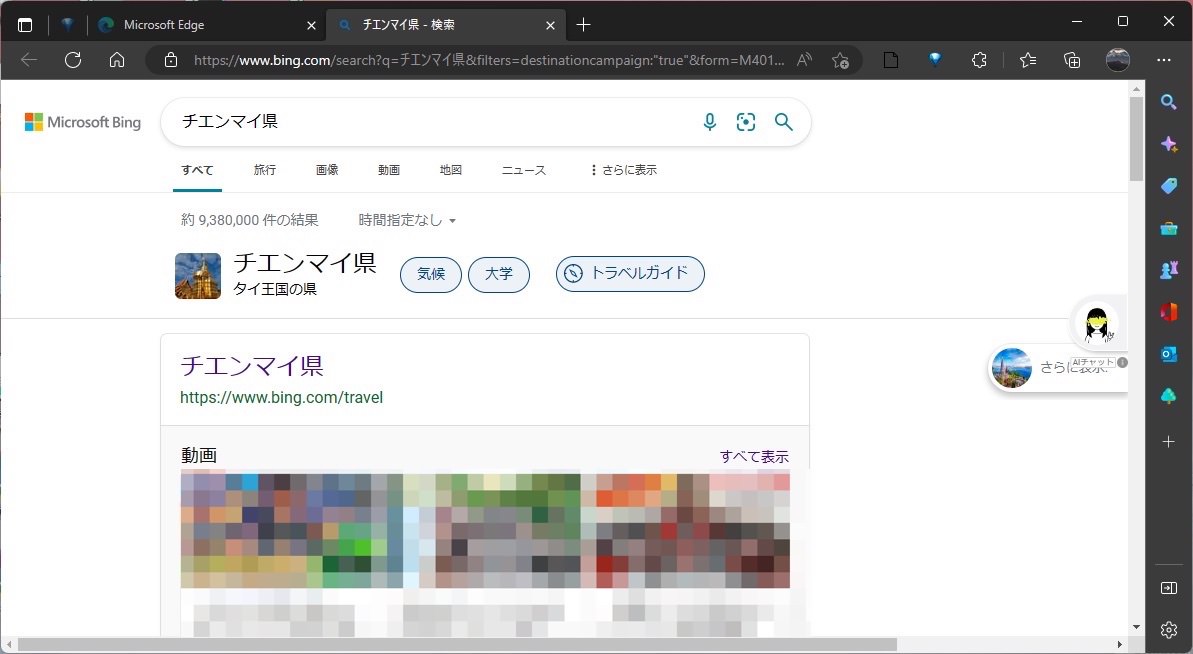
真ん中は「持続可能な暮らし方」についてでした。
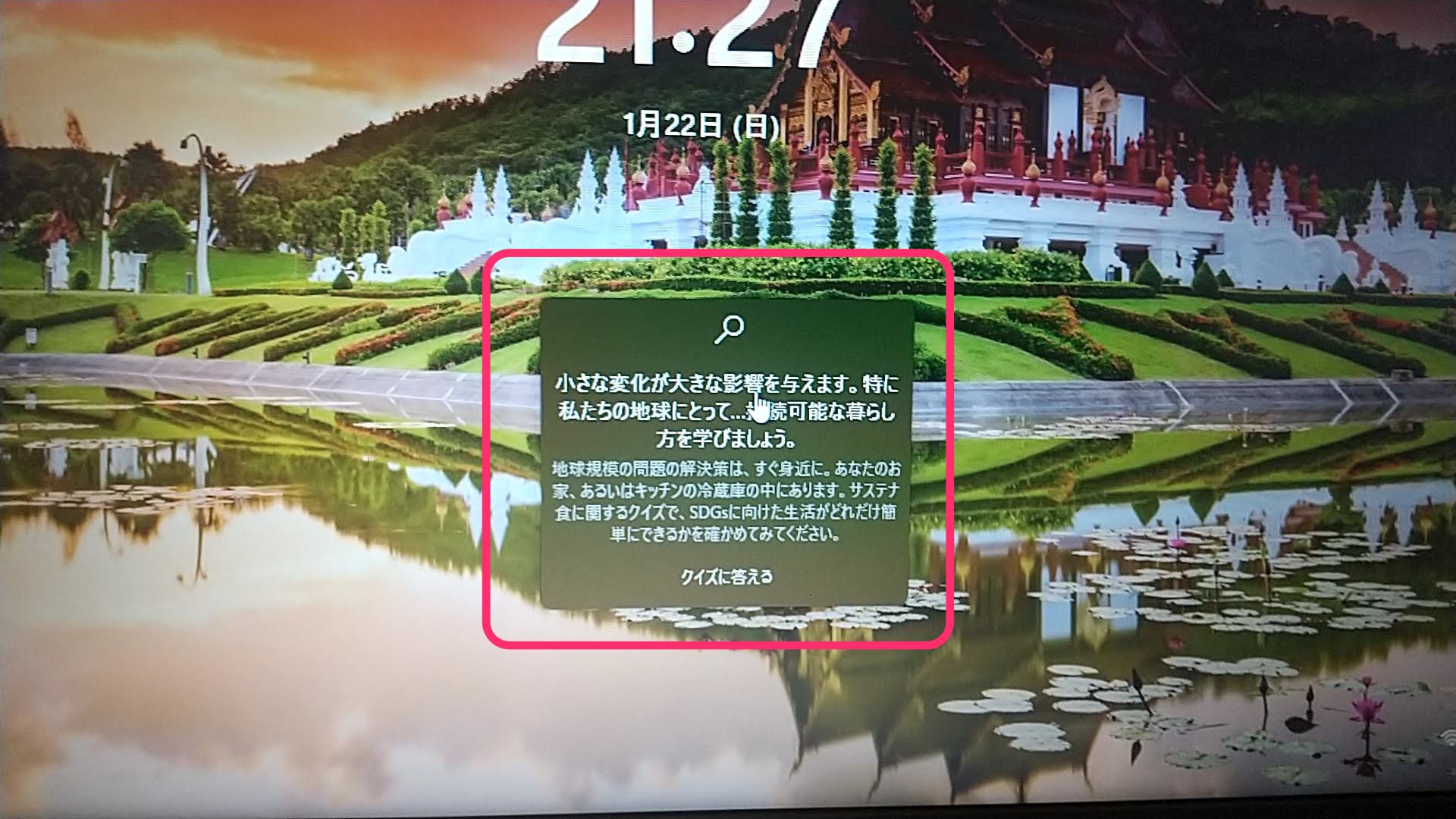
ロックを解除するとEdgeにクイズが表示されていました。
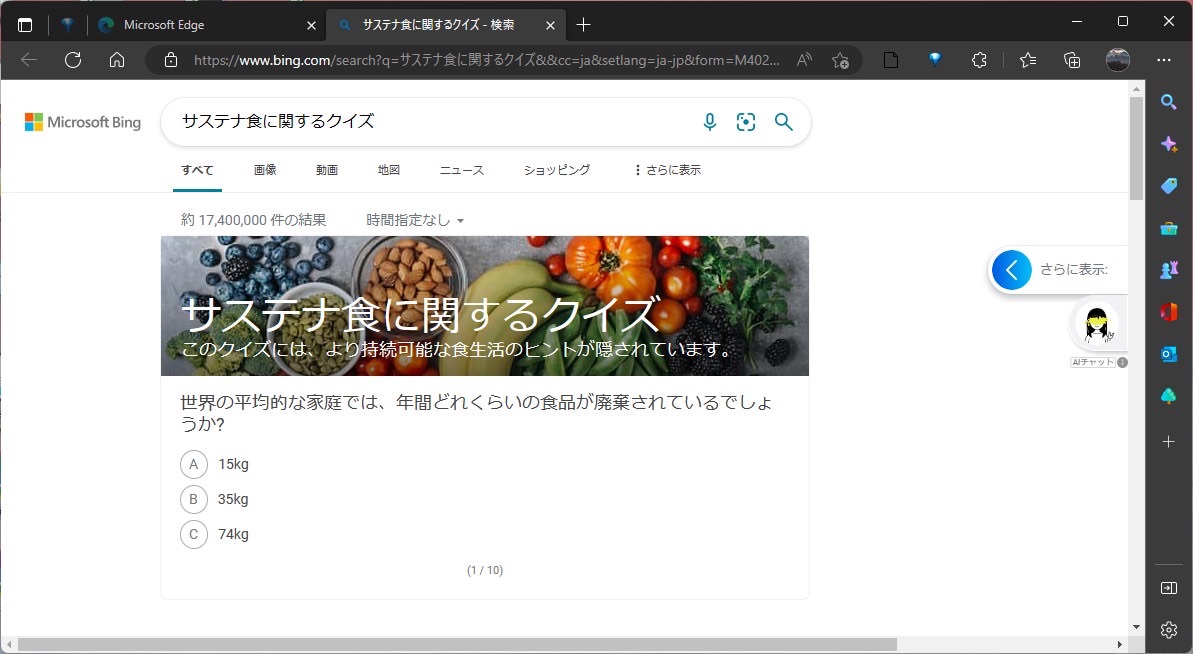
複数のクイズに答えながら学ぶことができます。
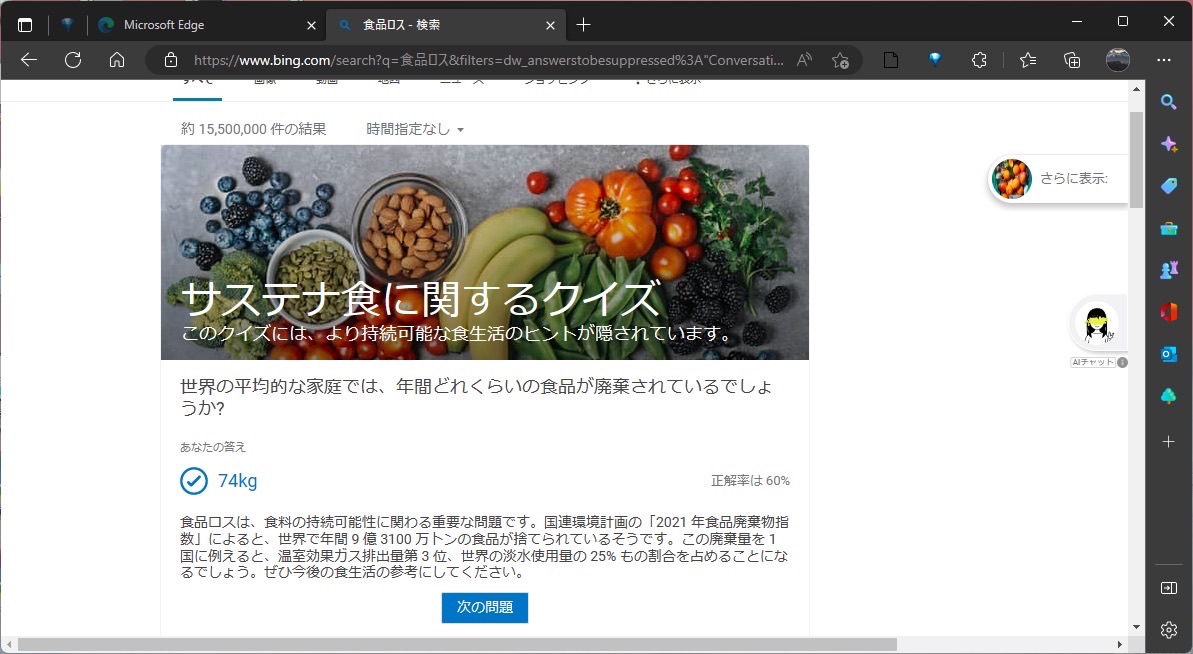
画面左上は健康的な野菜レシピの情報でした。
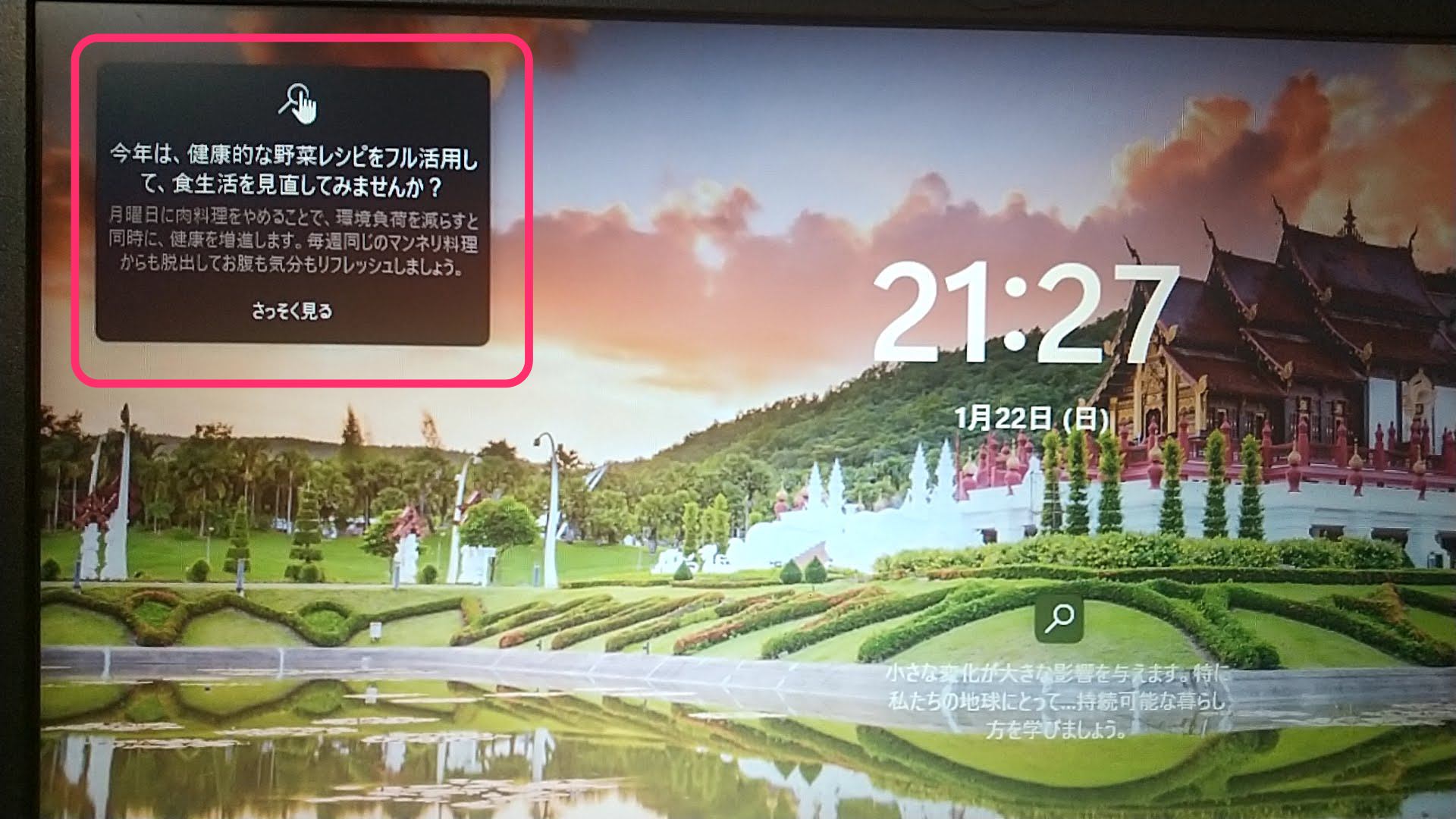
美味しそうなメニューのレシピがたくさん表示されました。
思いつかない時の今晩のおかずのヒントになりそうです。
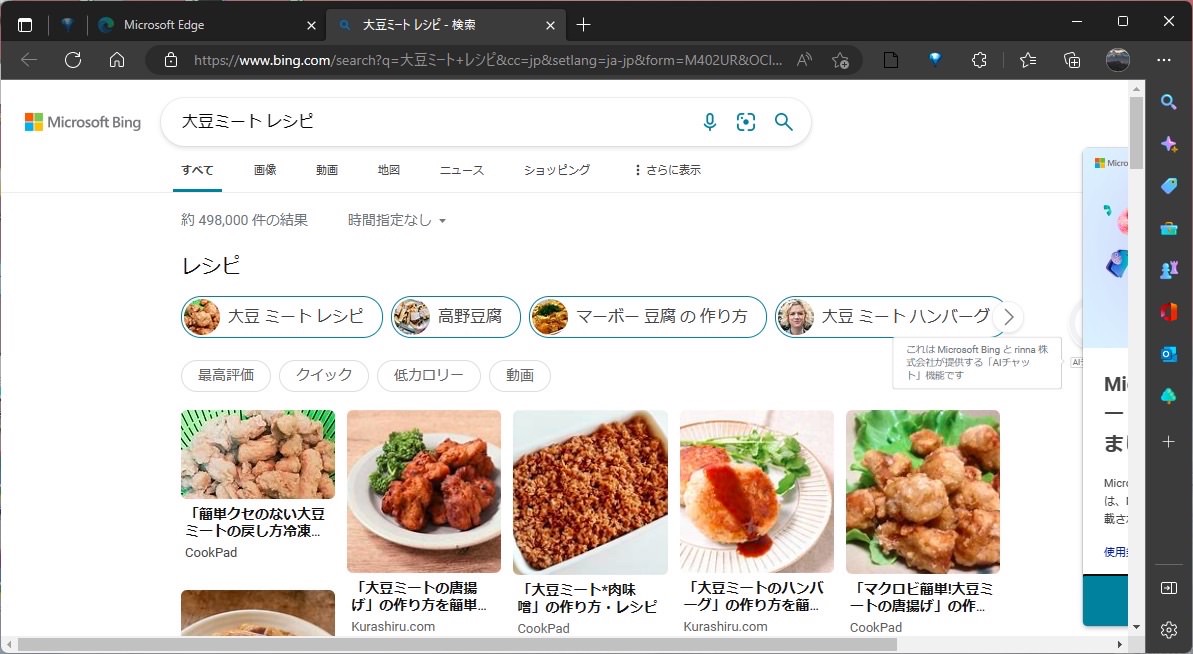
今回の一言・・・
このようなプラスαでお得な機能は好みです。
毎日変わるロック画面だけでもお得感があります。
ここまで読んでくれてありがとう。
では、良いWindowsライフを。
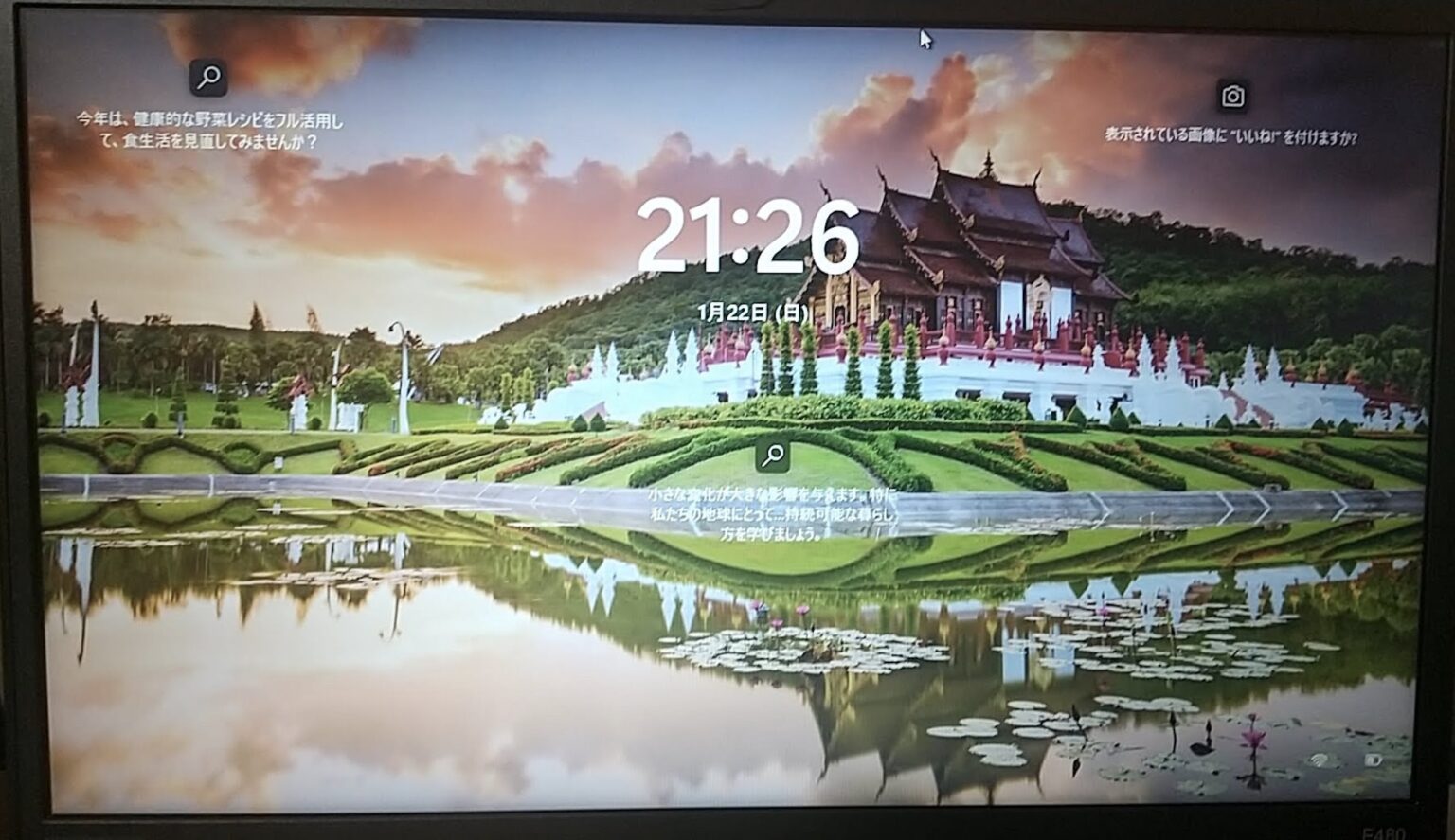
コメント